- מְחַבֵּר Jason Gerald [email protected].
- Public 2023-12-16 11:12.
- שונה לאחרונה 2025-01-23 12:18.
אם אתה רוצה להרוויח כסף נוסף מסרטוני YouTube, יהיה עליך לקשר את חשבון AdSense שלך. AdSense תמקם מודעות בצורה של טקסט או תמונות על סרטונים. אתה תרוויח כסף בכל פעם שהמודעה מוצגת או לוחצת עליה. לאחר קישור חשבון AdSense שלך ל- YouTube, תוכל להרוויח כסף על ידי העלאת סרטונים מעניינים.
שלב
שיטה 1 מתוך 2: הפעלת מונטיזציה בחשבון
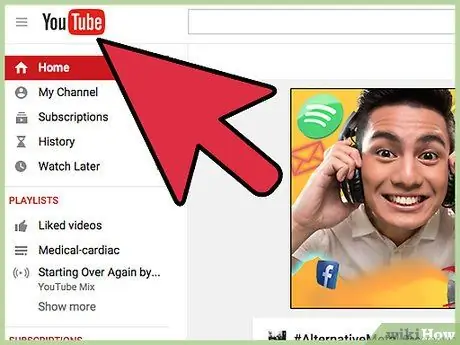
שלב 1. בקר ב- YouTube במחשב
עליך להפעיל מונטיזציה בחשבון כדי להרוויח כסף מסרטונים.
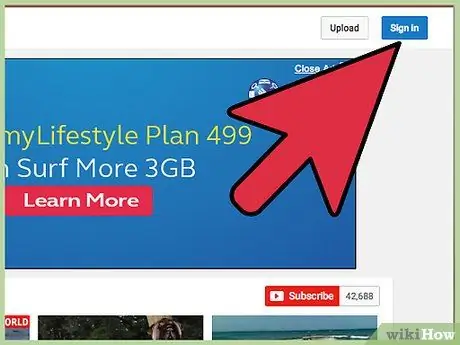
שלב 2. היכנס ל- YouTube על ידי לחיצה על כפתור "כניסה" בפינה השמאלית העליונה של דף ההתחלה
חלון ההתחברות ייפתח. הזן את כתובת הדוא"ל והסיסמה של Google ולאחר מכן לחץ על "היכנס" כדי להמשיך.
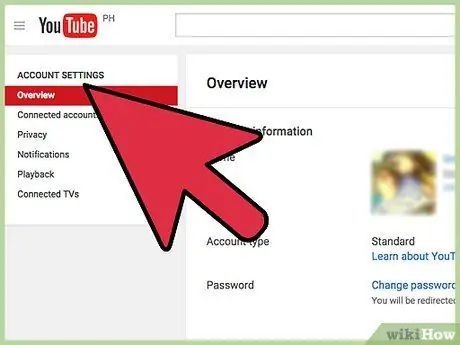
שלב 3. פתח את הגדרות YouTube
לחץ על תמונת הפרופיל שלך בפינה השמאלית העליונה של המסך כדי לפתוח את התפריט ולאחר מכן לחץ על סמל השיניים.
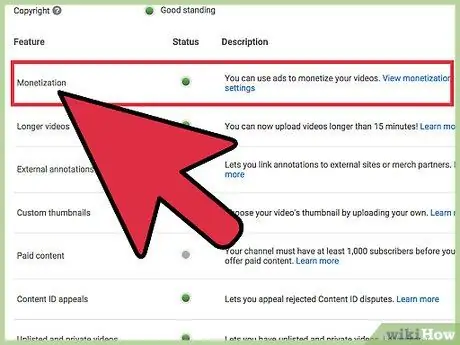
שלב 4. עבור לאפשרויות מונטיזציה בחשבון
בתפריט "סקירה כללית", לחץ על הקישור "הצג תכונות נוספות" כדי לצפות בכל הסרטונים הזמינים עבור חשבונך. גלול מטה ומצא את האפשרות "מונטיזציה". לאחר מכן לחץ על הקישור "אפשר מונטיזציה". אתה תנותב לדף "מונטיזציה" בהגדרות הערוץ.
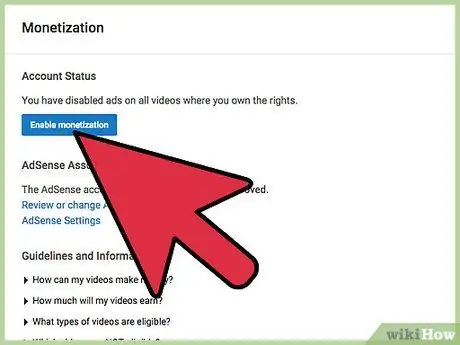
שלב 5. אפשר את תכונת המונטיזציה על ידי לחיצה על "הפעל את החשבון שלי"
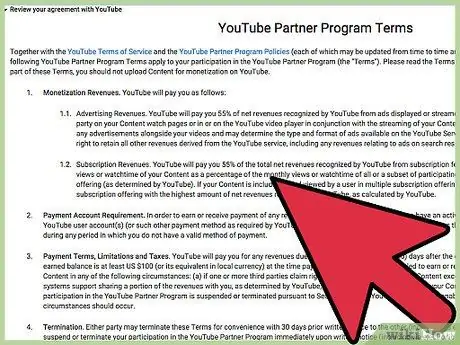
שלב 6. מסכים לתנאי השימוש
תראה את תנאי תוכנית השותפות של YouTube. הסכים לתנאים על ידי לחיצה על תיבת הסימון ובחירה "אני מסכים" בתחתית הדף. לאחר מכן, המתן לאישור בקשתך לפני שתתחיל מונטיזציה בחשבון. לאחר הפעלת תכונת המונטיזציה, תקבל דוא"ל. תהליך זה לא ייקח יותר מ- 24 שעות.
שיטה 2 מתוך 2: קישור AdSense
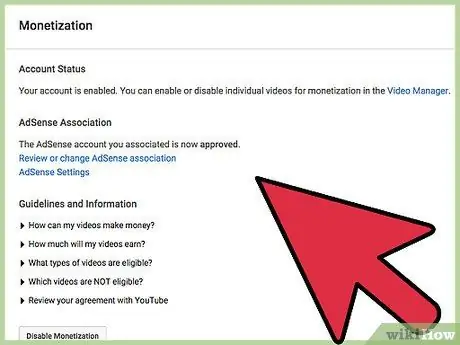
שלב 1. תסתכל על סטטוס המונטיזציה של החשבון
לאחר אישור בקשתך, חזור לדף "מונטיזציה של חשבונות". תוכל לראות את סטטוס המונטיזציה בדף זה.

שלב 2. קשר את חשבון AdSense שלך
תראה קטע "הנחיות ומידע" בדף מונטיזציה בחשבון שלך. לחץ על השאלה "כיצד אקבל תשלום?" כדי לפתוח את התשובה. בטקסט התשובה, לחץ על הקישור "שייך חשבון AdSense" ולאחר מכן לחץ על "הבא" בתחתית הדף הבא.
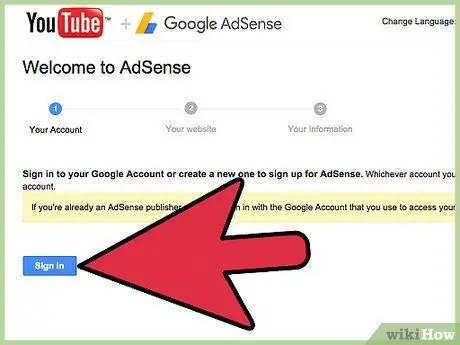
שלב 3. בחר חשבון Google
בדף הבא תתבקש לבחור חשבון Google לקישור ל- AdSense. לחץ על הלחצן כדי לבחור את חשבון Google הנוכחי שלך.
אם ברצונך להשתמש בחשבון Google אחר, לחץ על "השתמש בחשבון Google אחר או חדש" לצד החשבון, ולאחר מכן היכנס באמצעות החשבון שבו ברצונך להשתמש
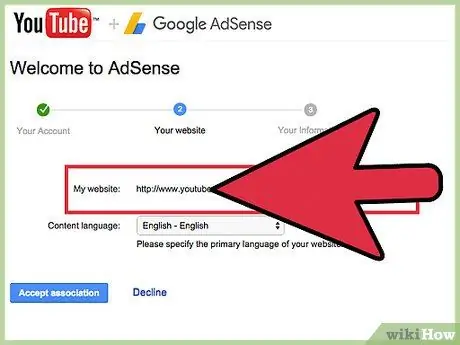
שלב 4. תאר את התוכן שלך
בעמוד הבא תתבקש להסביר את התוכן בסרטון. ודא שהקישור לערוץ YouTube ולשפת התוכן נכון בדף זה, ולאחר מכן לחץ על "המשך".
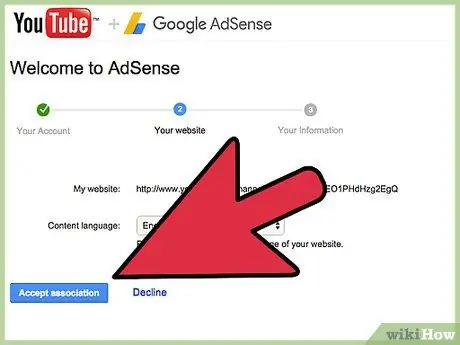
שלב 5. שלח בקשת AdSense
בדף הבא תראה את טופס בקשת AdSense. מלא את המידע הדרוש בשדות המתאימים, כגון מדינה, אזור זמן, סוג חשבון, שם מקבל תשלום, כתובת, עיר, טלפון והגדרות דוא"ל. המידע האישי שלך, כגון שם מקבל התשלום ופרטי יצירת קשר, חייב להיות מדויק ותואם את חשבון הבנק. לאחר מילוי הטופס, לחץ על "שלח את הבקשה שלי".






